英伟达显卡作为市场上备受欢迎的显卡之一,拥有出色的性能和广泛的应用场景,但要想让英伟达显卡发挥出最佳性能,正确安装显卡驱动是至关重要的一步,我将为大家详细介绍英伟达显卡驱动安装的教程。

我们需要确定自己的电脑是否已经安装了英伟达显卡,可以通过以下几种方式进行查看:
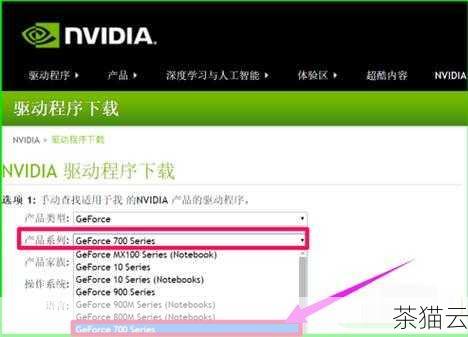
1、在设备管理器中查看显示适配器,如果有 NVIDIA 相关的选项,则表示已经安装了英伟达显卡。
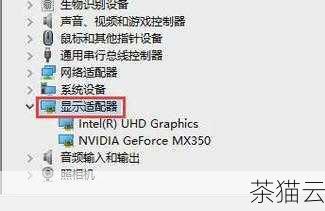
2、查看电脑的外观,如果有 NVIDIA 的标志或者接口,也可以初步判断是否安装了英伟达显卡。

确认安装了英伟达显卡后,我们就可以开始安装驱动了,以下是具体的安装步骤:

1、访问英伟达官方网站(https://www.nvidia.com/)。

2、在网站上找到“驱动程序”选项,并点击进入。
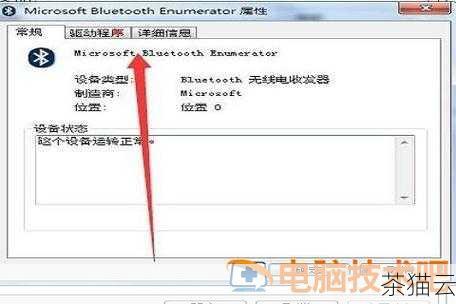
3、在驱动程序页面中,选择适合自己显卡型号和操作系统的驱动程序,可以通过输入显卡型号或者自动检测来获取合适的驱动程序。
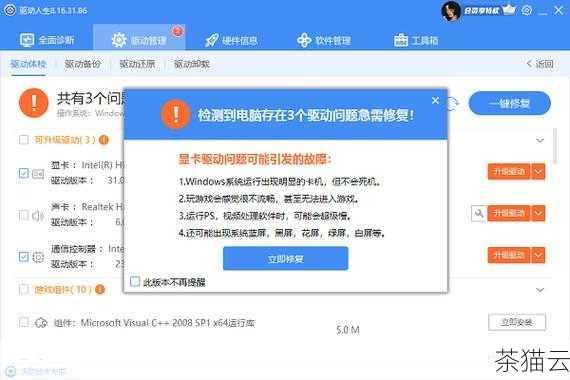
4、下载驱动程序安装文件,根据自己的网络速度和电脑性能,下载可能需要一些时间。
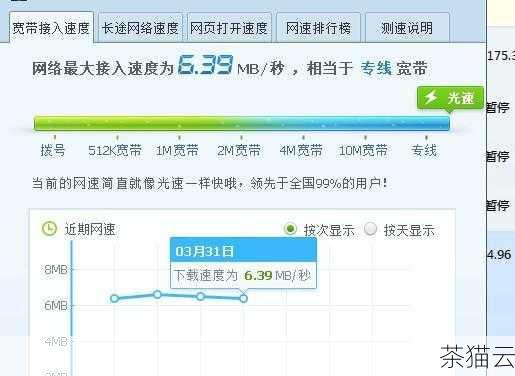
5、下载完成后,运行安装文件,按照安装向导的提示进行操作,选择安装位置等选项。
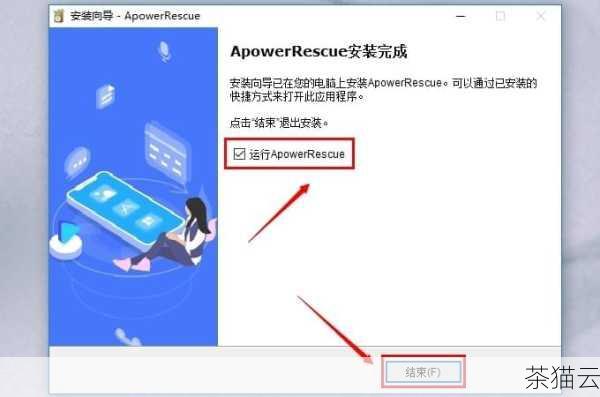
6、在安装过程中,可能会出现一些提示和选项,根据自己的需求进行选择,是否安装 3D 驱动程序、是否启用 PhysX 等。
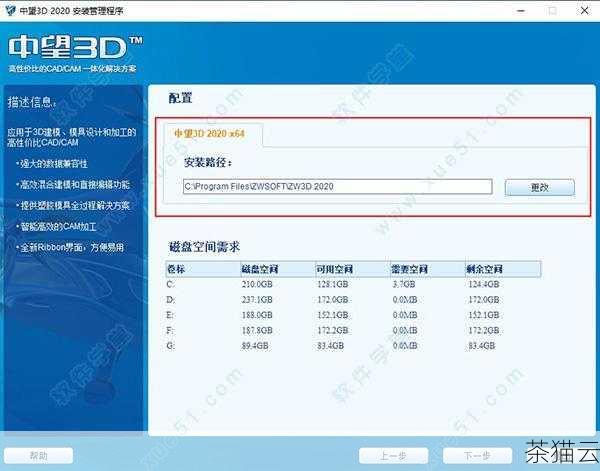
7、等待安装完成,安装过程可能需要几分钟到十几分钟不等,具体时间取决于电脑性能和驱动程序的大小。
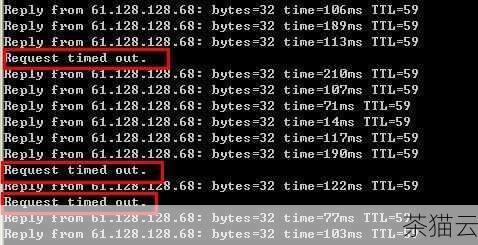
8、安装完成后,重启电脑,重启电脑可以使驱动程序生效,并确保显卡能够正常工作。
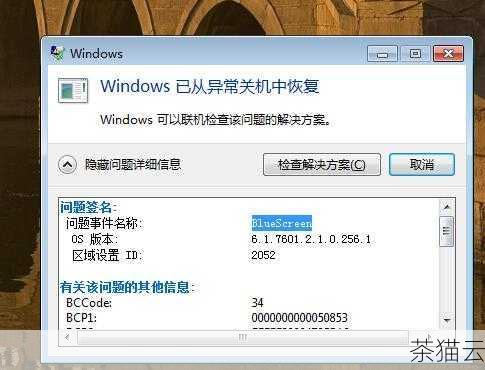
安装完成后,我们可以通过以下几种方式来检查驱动程序是否安装成功:

1、在设备管理器中查看显示适配器,如果显示的是 NVIDIA 显卡的正确型号和驱动程序版本,则表示安装成功。
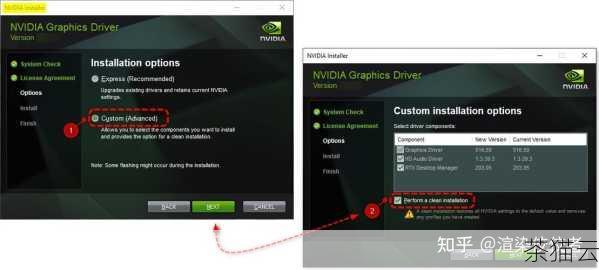
2、运行一些需要显卡支持的软件或游戏,如果能够正常运行并且性能良好,则表示驱动程序安装成功。
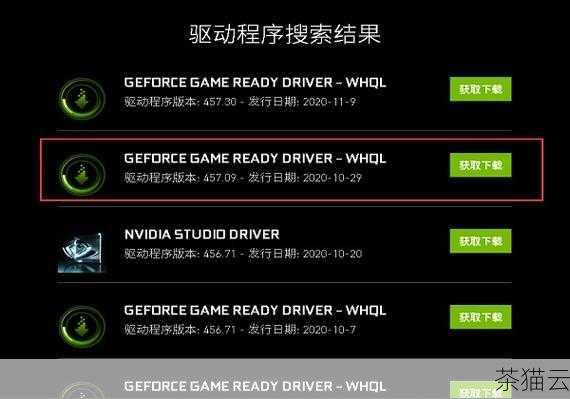
需要注意的是,在安装英伟达显卡驱动时,可能会遇到一些问题,以下是一些常见问题及解决方法:
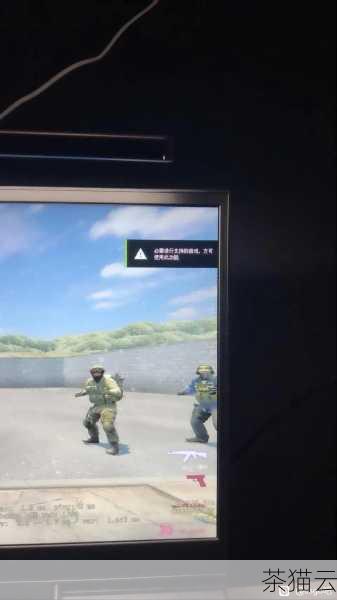
1、安装过程中出现错误提示,如果在安装过程中出现错误提示,可以尝试重新下载驱动程序、关闭其他正在运行的程序、更新操作系统等方法来解决。
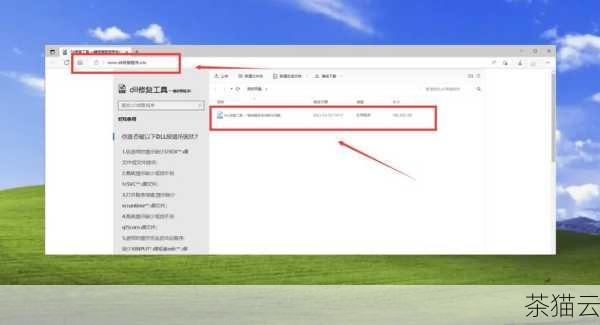
2、安装完成后显卡无**常工作,如果安装完成后显卡无**常工作,可以尝试重新安装驱动程序、检查显卡是否插好、更新 BIOS 等方法来解决。
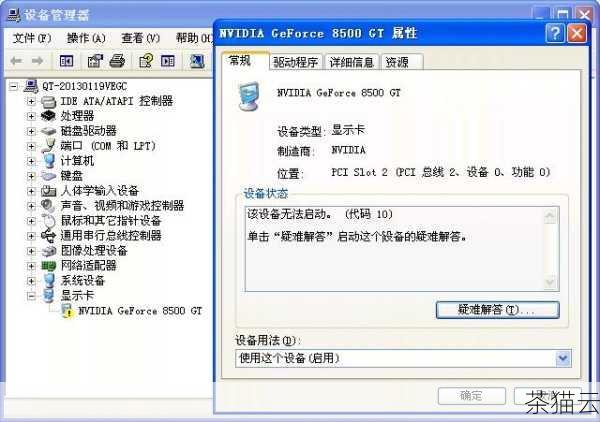
希望以上教程能够帮助大家顺利安装英伟达显卡驱动,让自己的电脑发挥出最佳性能,如果大家在安装过程中还有其他问题,欢迎随时在评论区留言。
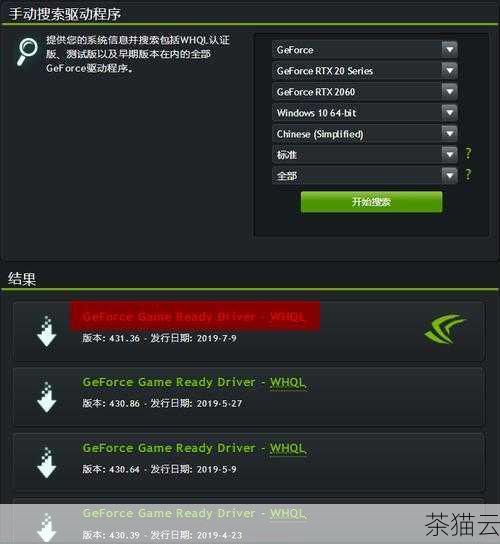
解答问题:
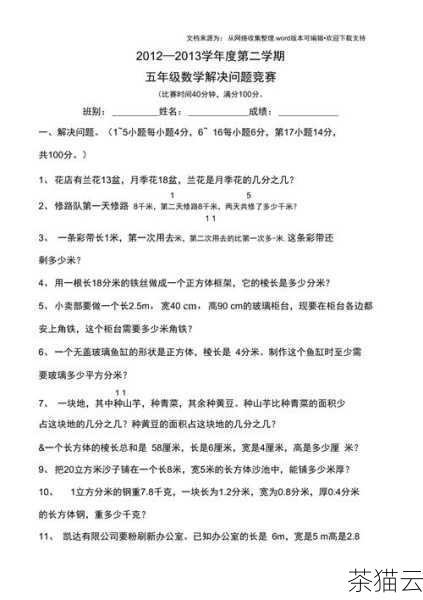
1、如何确定自己的电脑是否安装了英伟达显卡?
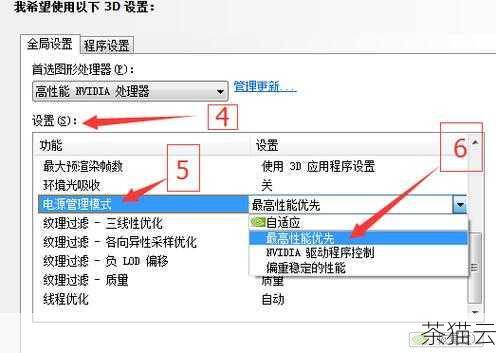
答:可以通过在设备管理器中查看显示适配器,如有 NVIDIA 相关选项则已安装,也可查看电脑外观是否有 NVIDIA 标志或接口来判断。
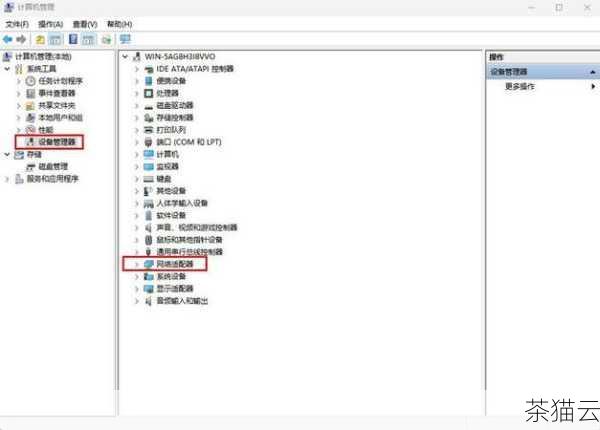
2、安装英伟达显卡驱动时出现错误提示怎么办?

答:可尝试重新下载驱动程序、关闭其他正在运行程序、更新操作系统等方法来解决。

3、安装完成后显卡无**常工作怎么处理?

答:可重新安装驱动程序、检查显卡是否插好、更新 BIOS 等。
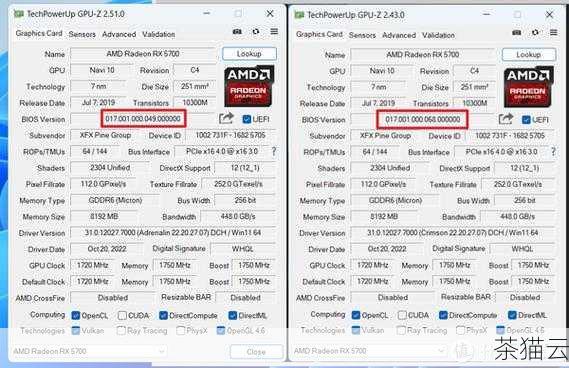
评论已关闭


